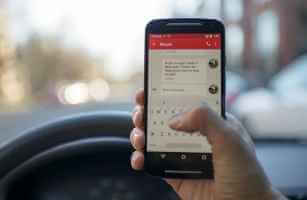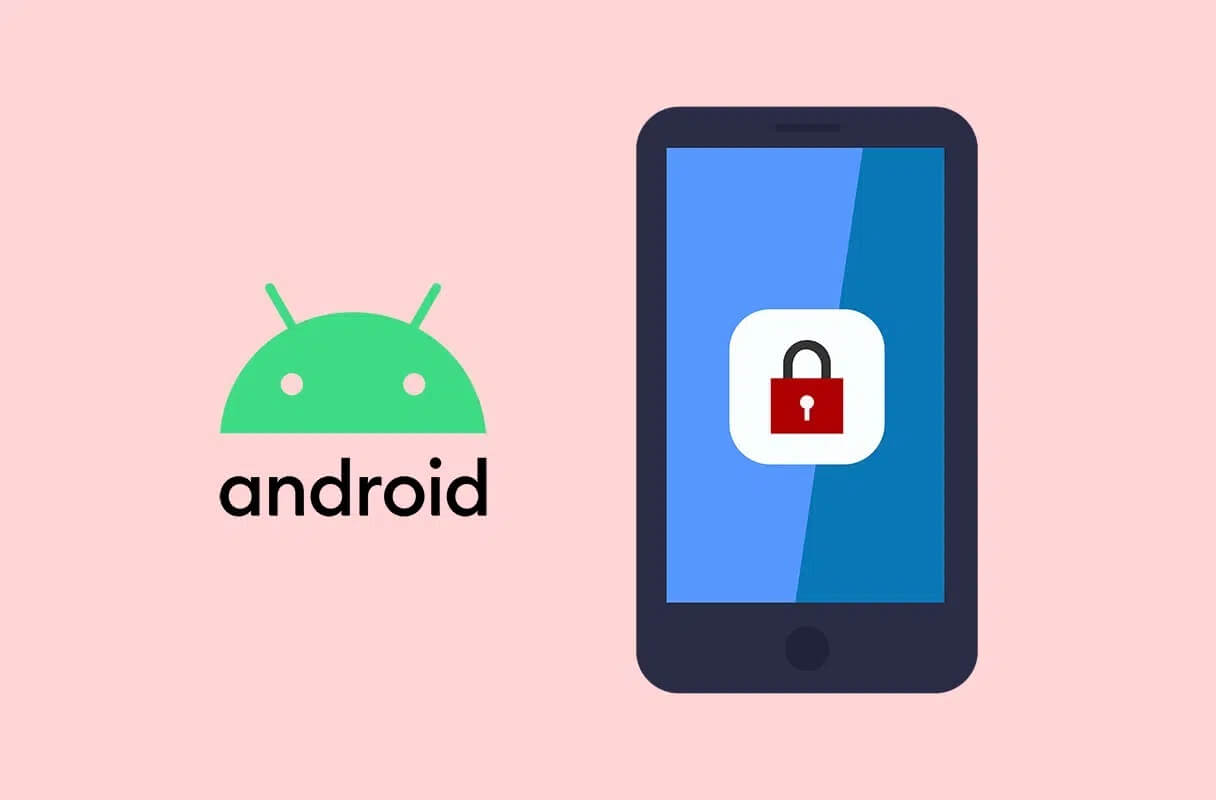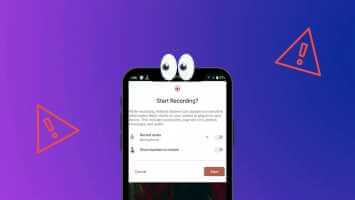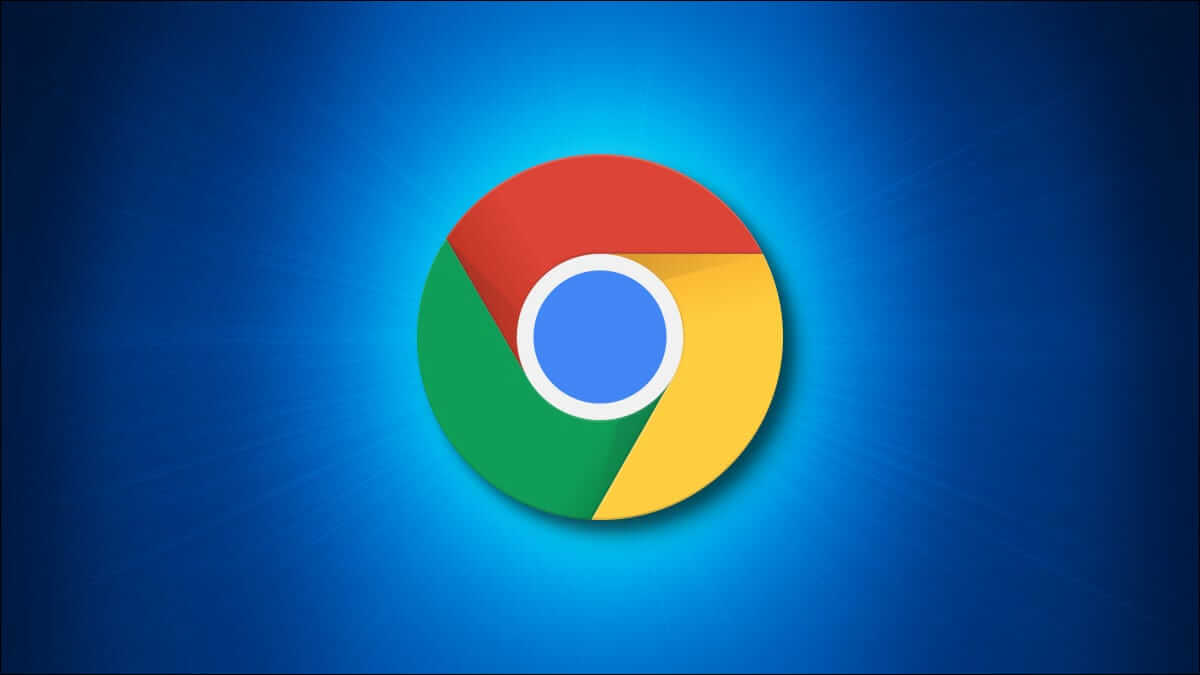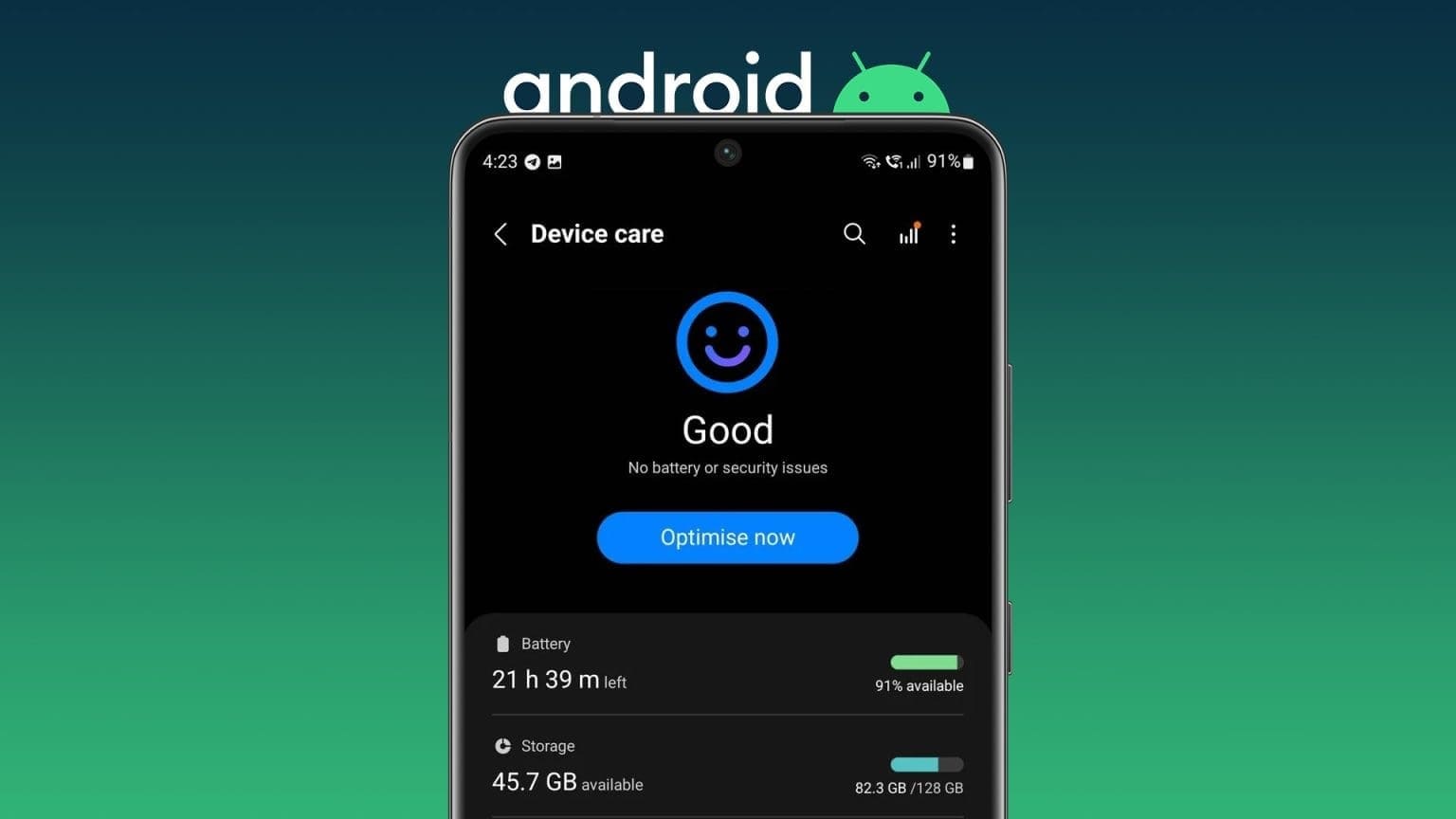A segurança é uma área em que o Android sempre fica para trás devido à sua natureza aberta. E embora os usuários do Android gostem do luxo de baixar aplicativos de várias fontes e voltar para versões mais antigas de um aplicativo como quiserem, nem sempre é um exercício seguro. Mas se você ainda deseja manter seu telefone seguro, o Google Play Protect pode ajudar. Veja como proteger seu dispositivo Android com o Google Play Protect.
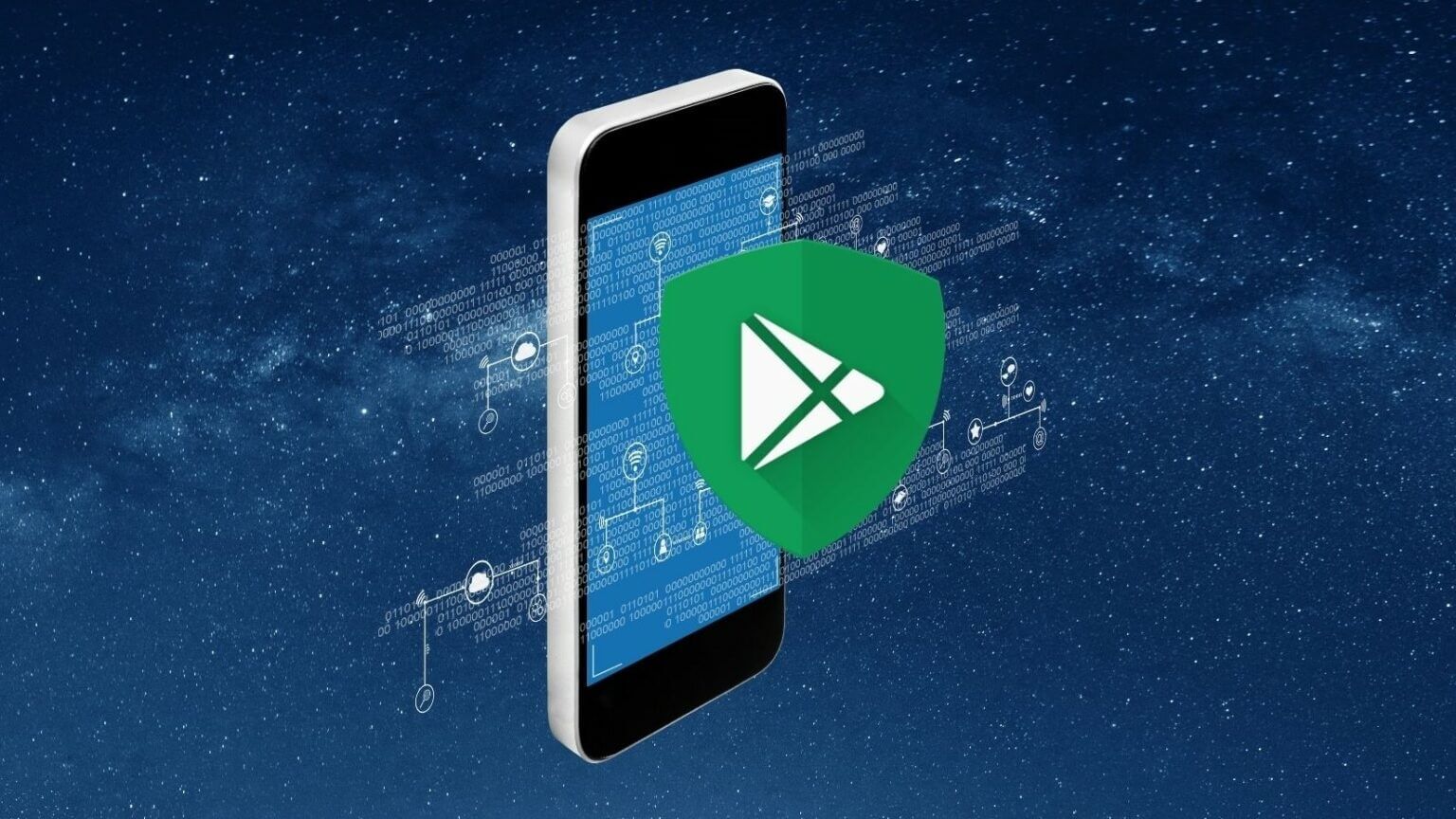
O Play Protect é o sistema de defesa do Google contra malware que pode atacar e ameaçar seu telefone. Ele também protege contra aplicativos suspeitos, independentemente de sua origem.
Se você estiver interessado em saber mais sobre o Google Play Protect, esta postagem contém todas as respostas de que você precisa. Primeiro, vamos começar entendendo o Google Play Protect e como ele funciona.
O QUE É A PROTEÇÃO DO GOOGLE PLAY?
Google Play Protect É um sistema de proteção contra malware que usa aprendizado de máquina para se adaptar e melhorar a detecção de possíveis malwares para Android. Ele trabalha incansavelmente nos bastidores para verificar todos os aplicativos instalados em seu dispositivo. Verificações regulares são feitas para garantir que aplicativos em seu dispositivo Não é prejudicial de forma alguma e está de acordo com a política do Google.
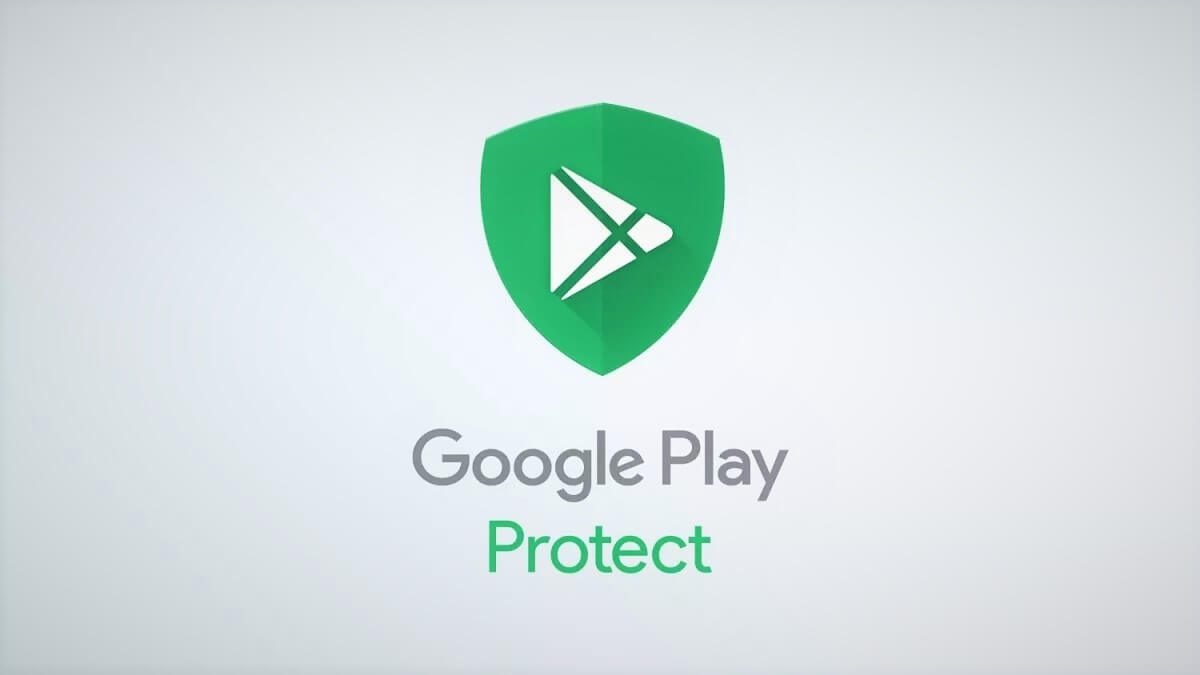
O Google Play Protect tende a verificar aplicativos enquanto eles estão sendo instalados ou atualizados. Se o Google Play Protect detectar um aplicativo malicioso, ele enviará uma notificação imediatamente. Se o aplicativo já estiver instalado e representar uma ameaça direta ao seu dispositivo Android, o Google Play Protect também poderá removê-lo sem sua permissão.
Talvez a melhor parte do Google Play Protect seja que ele tem muito pouco impacto nos recursos do sistema e funciona sem problemas em segundo plano.
Agora que você sabe como funciona o Google Play Protect, talvez esteja interessado em saber onde encontrá-lo em seu dispositivo Android e como usá-lo para verificar seus aplicativos manualmente.
COMO ATIVAR OU DESATIVAR O GOOGLE PLAY PROTECT
Por padrão, o Google Play Protect é pré-ativado em todos os dispositivos Android, mas você pode desativá-lo temporariamente.
Observe que não recomendamos desativar o Play Protect em nenhuma circunstância.
Se você tiver que fazer isso por qualquer motivo válido, siga as etapas abaixo a seu critério.
Passo 1: Abra a Google Play Store no seu dispositivo Android. Clique na foto do seu perfil no canto superior direito e selecione Play Protect.
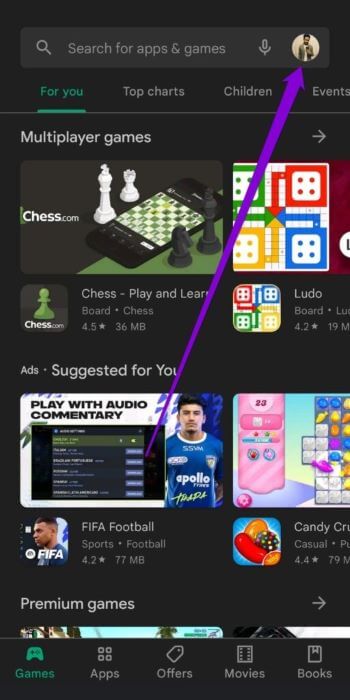
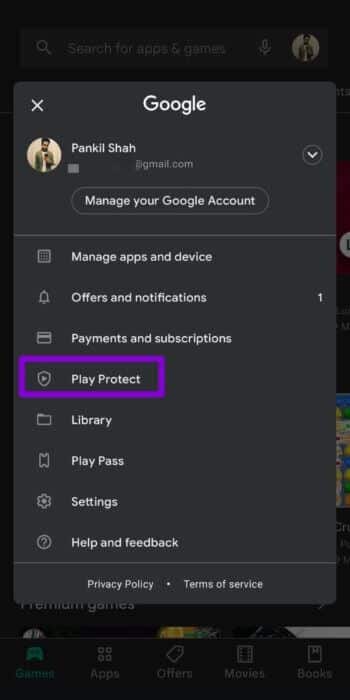
Passo 2: Em seguida, toque no ícone de engrenagem no canto superior direito para abrir as configurações do Play Protect.
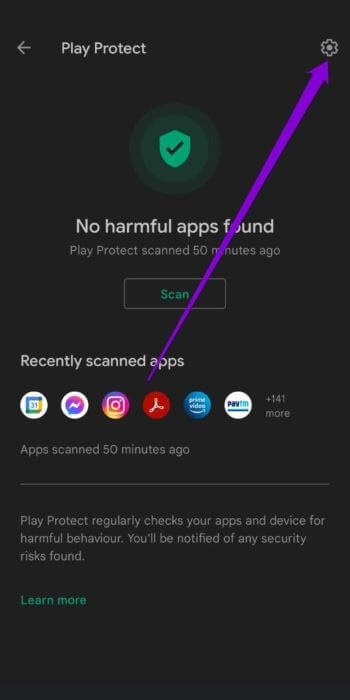
Etapa 3: Em Geral, desative a chave ao lado de Verificar apps com o Play Protect. Quando solicitado, selecione Desligado para confirmar.
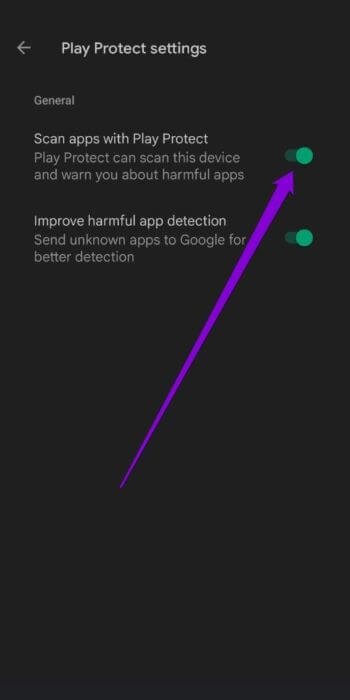
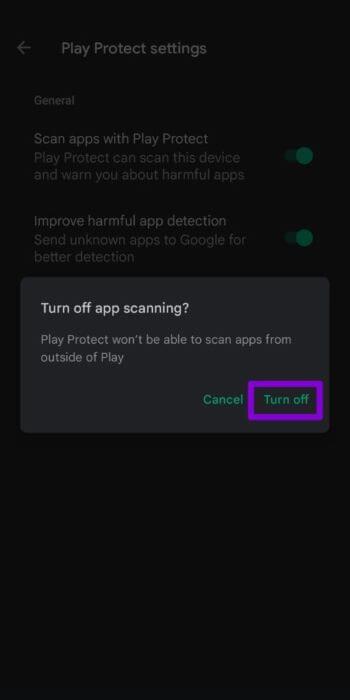
Isso é. O Google Play Protect será desativado no seu dispositivo Android incomodá-lo mais com qualquer uma de suas notificações.
Se a qualquer momento você mudar de ideia, siga as mesmas etapas acima para ativar o Play Protect novamente. Certifique-se de habilitar a opção “Melhorar a detecção de aplicativos maliciosos” também se você tende a instalar aplicativos de fontes desconhecidas.
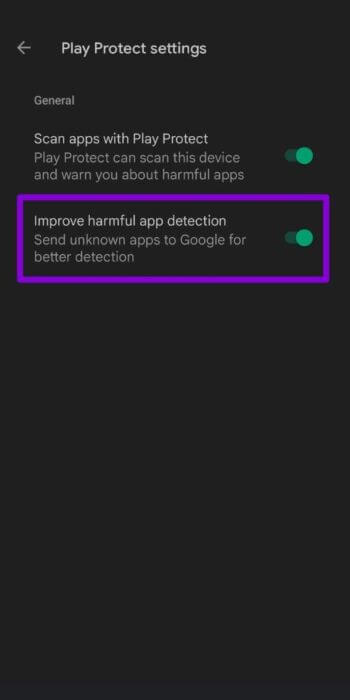
COMO VER O STATUS DE PROTEÇÃO NO GOOGLE PLAY
Idealmente, o Google Play Protect irá alertá-lo quando algum aplicativo malicioso for encontrado enviando uma notificação. Mas você também pode visualizar o status do Google Play Protect manualmente seguindo as etapas abaixo.
Passo 1: Abrir Aplicativo de configurações no seu dispositivo Android e vá para Segurança.
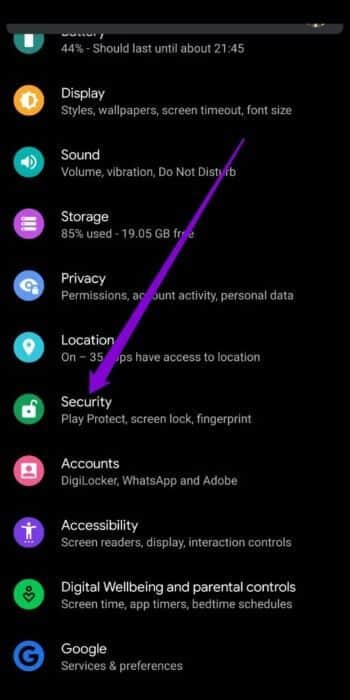
Passo 2: Dentro de estado de segurança , Clique Google Play Protect. Isso o levará para Seção Play Protect في Aplicativo da Play Store.
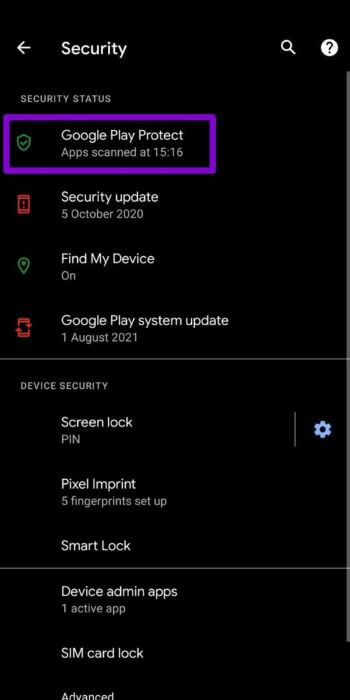
Como alternativa, você também pode visitar o Play Protect diretamente do aplicativo Play Store.
Aqui, ele mostrará se encontrou algum aplicativo malicioso durante suas varreduras. Além disso, você também poderá ver quando foi a última vez que seu telefone foi verificado em busca de aplicativos maliciosos.
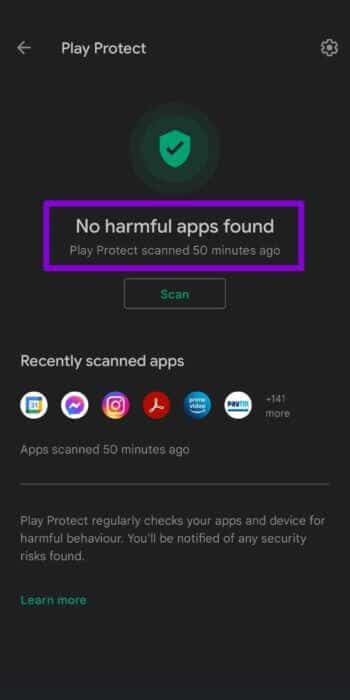
COMO REMOVER APLICATIVOS USANDO A PROTEÇÃO DO GOOGLE PLAY
Enquanto o Play Protect verifica todos os downloads de aplicativos, os aplicativos baixados de fontes desconhecidas não são verificados imediatamente. Portanto, se você instalou recentemente um aplicativo ou jogo de fontes diferentes da Google Play Store, é melhor executar uma verificação rápida com o Google Play Protect. É muito fácil de fazer. Veja como.
Passo 1: Abra a Google Play Store no seu telefone e toque na sua foto de perfil para abrir o Play Protect.
Passo 2: Clique no botão Digitalizar para iniciar o processo.
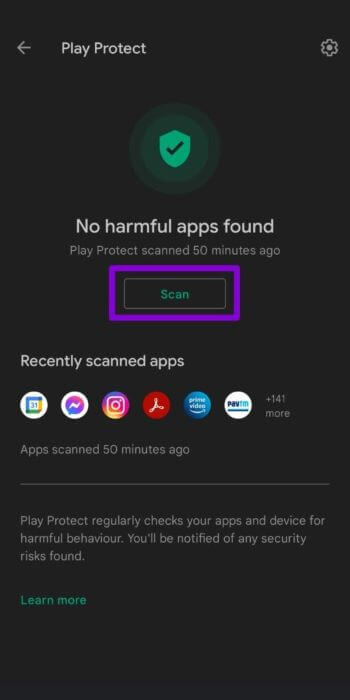
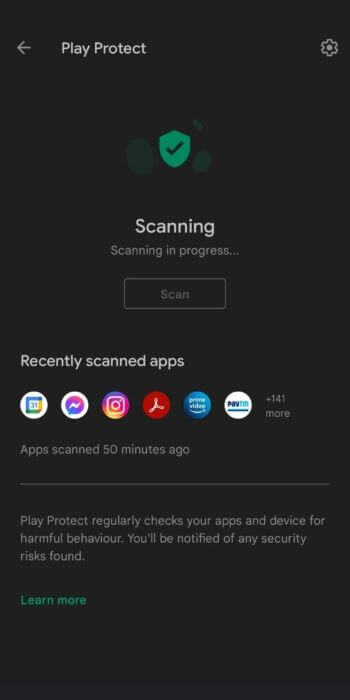
Levará apenas alguns minutos. Se o Play Protect encontrar um aplicativo que possa ser prejudicial de alguma forma, ele irá aconselhá-lo a desinstalá-lo imediatamente.
PROTEJA SEU DISPOSITIVO ANDROID
Se você faz parte de um grupo beta privado ou costuma fazer sideload de aplicativos Android, recomendamos manter o Play Protect ativado. Embora possa parecer impossível determinar quais aplicativos são seguros para uso, o Play Protect pode ajudar. Proteger seu dispositivo Android de aplicativos maliciosos é uma necessidade absoluta. no decorrer Use um antivírus no seu dispositivo Android Sua pode não ser a escolha mais sábia, proteger seu dispositivo Android com o Google Play Protect certamente ajuda.